如何在word截屏?word里怎么截屏?word截图工具
Word教程27
这篇文章给大家分享的word技巧是关于如何在word截屏?word里怎么截屏?word截图工具的word使用技巧,文章将通过图文并茂的形成为您讲解如何在word截屏?word里怎么截屏?word截图工具的word操作技巧,希望这篇如何在word截屏?word里怎么截屏?word截图工具的word文档排版技巧能够帮助到您。
·打开word文档,例如这段内容。
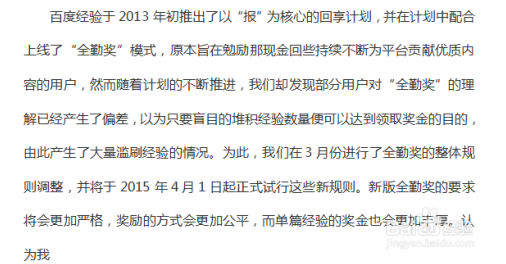
·选择插入菜单栏-截屏工具。
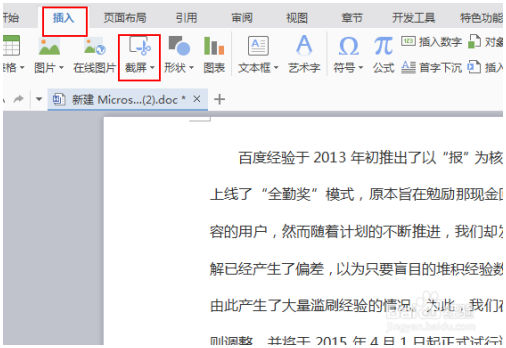
·选择屏幕截图,可以看一下快捷键ctrl+alt+x。
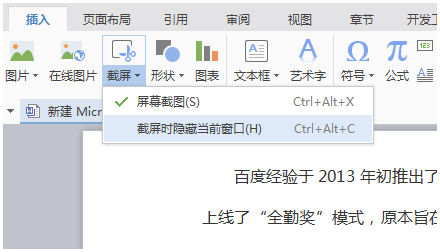
·截图后,发现在word中多出这个图片,就是刚才截图的内容,明显和最下面的不一样。
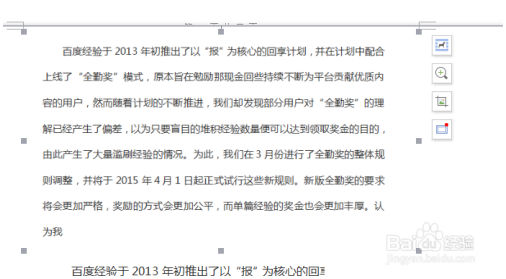
·或者登陆QQ,使用QQ截图功能,快捷键ctrl+alt+a。
·具体可以参考这个
·4qq截图工具怎么用?qq怎么截图?
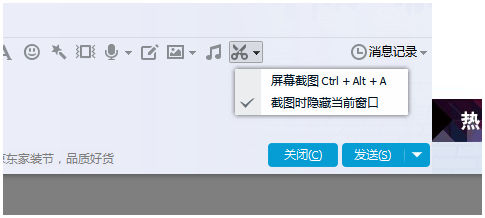
·还有就是按住键盘上的printscreen,在word中右键-粘贴。

·在Excel中截图的话,也是单击“插入”-“屏幕截图”。
·0#过年#如何在excel中截图
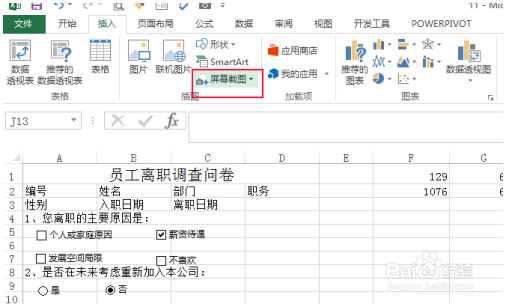
·注意事项1、word里面方法很多,仅供参考。2、如果您觉得方法还不错,别忘记点个赞,您的支持是我继续的动力!
以上内容是word教程网为您精心整理的如何在word截屏?word里怎么截屏?word截图工具word基础使用教程,里面包括有部分word排版教程,word文档教程,word表格教程等内容,希望这篇如何在word截屏?word里怎么截屏?word截图工具能够帮助您快速学习word的使用和操作。